Atualizado em 30 de agosto de 2019: A Remedy está trabalhando em um patch agendado para meados de setembro, que permitirá aos consoles alternar entre desfoque de movimento e grão de filme. Além disso, a equipe está procurando maneiras de otimizar melhor o jogo para consoles. Espero que isso alivie alguns problemas de desempenho.
Se você jogou Remedy's Control no PlayStation 4 ou PlayStation 4 Pro, provavelmente notou alguns problemas de desempenho, para dizer o mínimo. Como Digital Foundry descoberto após a realização de um teste de desempenho do jogo, é difícil. Como 10FPS bruto. Entramos em contato com a Remedy para ver qual é o plano do estúdio para combater esses problemas e estamos aguardando uma resposta. Atualizaremos quando pudermos.
Até que um patch seja lançado, há algumas etapas que você pode seguir para tornar sua experiência um pouco melhor. Observe que nenhuma dessas são correções verdadeiras, mas são as melhores com as quais você pode se contentar agora até que uma correção adequada seja implementada.
Instalar o controle em um SSD
Geralmente, você verá que os jogos funcionam melhor quando instalados em um SSD em vez de em um HDD quase sempre. Infelizmente, instalar o Control em um SSD não resolverá problemas de taxa de quadros em particular. Como o benefícios Anthem recebidos ao jogar em um SSD, você provavelmente experimentará tempos de inicialização e carregamento mais rápidos e menos armazenamento em buffer quando os ativos tentarem carregar.
Alternar modo Boost no PlayStation 4 Pro

Alternar o modo Boost no PS4 Pro pode ajudar com a taxa de quadros, mas também pode causar outros problemas de estabilidade e pode resultar no congelamento do jogo ocasionalmente. Ainda assim, se você preferir fazer isso em vez de quedas constantes na taxa de quadros, alternar o modo Boost é o caminho a percorrer.
- No painel do seu PS4, vá para Configurações.
- Role até e selecione Sistema.
- Role e alterne Modo de impulso.
Reconstruir seu banco de dados
Reconstruindo seu banco de dados no PS4 também pode ajudar a aliviar alguns problemas e tornar o controle mais rápido, mas essa deve ser a última etapa a ser executada.
- Desligar seu PlayStation 4 e não use o modo de descanso.
- Segurar o botão liga/desliga até ouvir dois bipes rápidos. Isso irá alertá-lo de que você entrou no modo de segurança.

- Conectar seu controlador DualShock 4 ao seu slot USB-A na frente do PlayStation 4.
- Role para baixo no menu até chegar à opção 5, Reconstruir banco de dados.
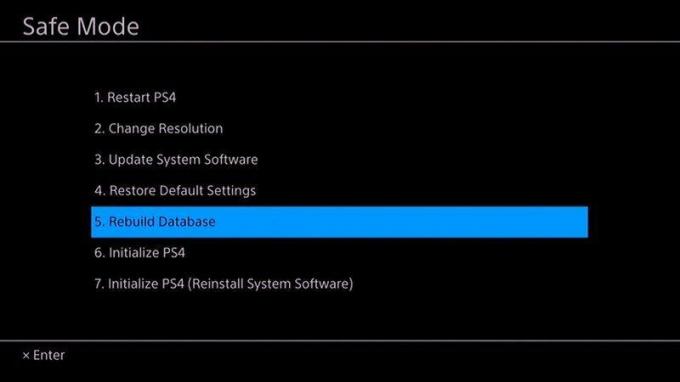
- aperte o botão X para iniciar a reconstrução.
Reconstruir seu banco de dados no modo de segurança não deve excluir nenhum de seus arquivos.
Suas sugestões
Deixe comentários se você encontrou algo que funcione para melhorar o desempenho.

Ao controle
Mergulhe dentro da casa mais antiga
Torne-se o novo diretor do Federal Bureau of Control e lute contra uma entidade sobrenatural conhecida como Hiss, que assume o controle do complexo em expansão e corrompe aqueles em seu caminho. O Hiss pode não ser seu único problema.
